
时间:2021-01-04 08:35:30 来源:www.win10xitong.com 作者:win10
我们在用电脑的时候会遇到各种莫名其妙的问题,比如今天小编就遇到了win10显示音频服务未运行的问题,win10显示音频服务未运行问题对于很多新手来说就不太容易自己解决,大部分时候都会去求助别人,那我们可以不可以自己解决呢?我们只需要参考这个操作方法:1.右键点击“此电脑”,选择“管理”。2.然后选中其中的“服务与应用程序”就搞定了。结合下面的图文,就可以彻底知道win10显示音频服务未运行的处理措施。
Win10显示音频服务没有运行。解决方案:
1.右键单击“这台电脑”,然后选择“管理”。
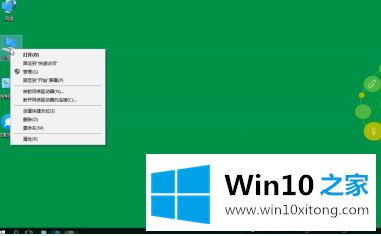
2.然后选择“服务和应用”。
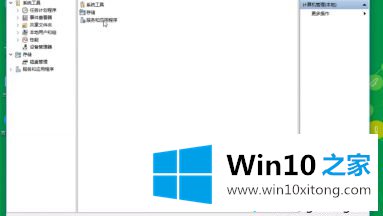
3.然后双击“服务”。

4.也可以使用快捷键“WIN R”快速打开运行窗口,输入“services.msc”,点击“OK”。
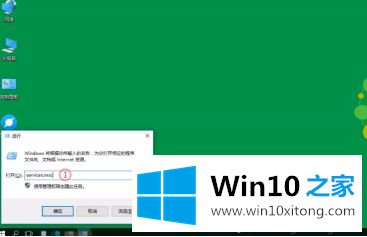
5.在弹出窗口中选择“服务”,然后双击选择“窗口音频”。
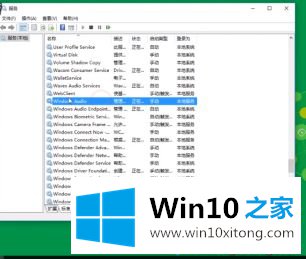
6.如果启动类型为“自动”,并且服务状态为启用,请单击“应用”,然后单击“确定”。

以上是win10显示音频服务没有运行的解决方案。遇到这种情况的用户可以按照以上步骤操作,希望对大家有所帮助。
最后,如果你遇到了win10显示音频服务未运行的问题,就可以试试上面的方法解决小编很乐意为大家分享win系统的相关知识。